Fórmula BUSCARV En Excel De Una Hoja A Otra
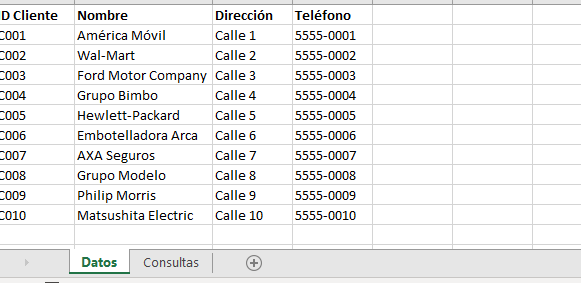
En este artículo, aprenderemos cómo aplicar la poderosa fórmula BUSCARV en Excel para localizar y extraer información de una hoja a otra. Esta función es un recurso esencial que todo usuario de Excel debería dominar.
BUSCARV DOBLE en Excel (2 BUSCARV dentro de la misma fórmula) - Paso a Paso
Implementación efectiva de la fórmula BUSCARV entre hojas de Excel
En Microsoft Excel, una de las herramientas más potentes es la función BUSCARV. Esta fórmula permite a los usuarios buscar información específica en una tabla basada en alguna referencia. Sin embargo, un uso más avanzado de esta fórmula es la posibilidad de ejecutar búsquedas de información no sólo en un solo cuadro de datos, sino también de una hoja a otra. Esta técnica puede ser extremadamente útil cuando se manejan grandes conjuntos de datos que están organizados en diferentes hojas.
1. Comprendiendo la funcionalidad básica de BUSCARV
La fórmula BUSCARV es una de las más utilizadas en Excel ya que nos permite buscar un valor especifico dentro de una columna y devolvernos el valor de la misma fila pero de otra columna. La "V" en BUSCARV significa "Vertical", lo cual indica que la búsqueda se realiza de arriba a abajo en las columnas.
2. Referencia a otra hoja en la fórmula BUSCARV
Para aplicar BUSCARV de una hoja a otra, debemos especificar la hoja de trabajo en la parte del rango. Esto se hace escribiendo el nombre de la hoja seguido por un signo de exclamación ('!') antes del rango de celdas. Por ejemplo: "Hoja2!A2:B10".
3. Errores comunes al utilizar BUSCARV entre múltiples hojas
Es común encontrarse con algunos errores al utilizar BUSCARV entre varias hojas, como el error #N/A. Este error suele aparecer cuando Excel no encuentra el valor buscado en la matriz especificada. Para prevenir este error, es crucial asegurarnos de que los valores que buscamos están presentes en nuestras hojas.
4. Mejorando el rendimiento de BUSCARV con ordenamiento de datos
El rendimiento de la fórmula BUSCARV puede mejorarse si los datos en la columna clave están ordenados. Si incluimos el argumento "FALSO" al final de la función, Excel buscará de manera exacta el valor. Pero si usamos "VERDADERO", Excel asume que los datos están ordenados de forma ascendente y realiza una búsqueda binaria, lo cual es más rápido.
5. Alternativas a BUSCARV para buscar en múltiples hojas
Existen alternativas a BUSCARV para buscar en diferentes hojas, como las funciones ÍNDICE y COINCIDIR. Estas funciones, utilizadas juntas, pueden ofrecer una mayor flexibilidad en comparación con BUSCARV, especialmente cuando necesitamos buscar tanto horizontal como verticalmente en nuestras tablas de datos.
Preguntas Frecuentes
¿Qué es la fórmula BUSCARV en Excel?
La fórmula BUSCARV en Excel es una herramienta muy útil que permite buscar un valor específico en la primera columna de una tabla y devolver el valor en la misma fila de otra columna. Es especialmente útil cuando se trabaja con grandes volúmenes de datos.
¿Cómo se utiliza la fórmula BUSCARV para buscar datos en otra hoja de Excel?
Para utilizar la fórmula BUSCARV de una hoja a otra en Excel, simplemente necesitas referenciar la hoja y el rango de celdas en el que deseas buscar el valor. Por ejemplo: BUSCARV(A1, Hoja2!A1:B10, 2, FALSO).
¿Qué significa el parámetro FALSO en la fórmula BUSCARV?
El parámetro FALSO en la fórmula BUSCARV indica a Excel que busque una coincidencia exacta del valor que estás buscando. Si no encuentra una coincidencia exacta, la función devolverá un error.
¿Qué pasa si la fórmula BUSCARV no encuentra el valor buscado?
Sí la fórmula BUSCARV no encuentra el valor que buscamos, Excel devolverá un error #N/A. Esto significa que el valor no se encontró en la columna especificada de la tabla.
Te Puede interesar
Cambiar Puntos Por Comas En Excel
¿Para Qué Sirve La Ventana De Inspección En Excel?
¿Para Qué Sirve La Fila En Excel?
Lista De Nombres Con Apellidos Y CURP En Excel
Fórmula Para Sumar, Restar, Multiplicar Y Dividir En Excel
Fórmula Para Separar Texto En Excel
Fórmula Para Separar Nombres En Excel
Fórmula Para Convertir Números A Letras En Excel 2010
Si quieres conocer otros artículos parecidos a Fórmula BUSCARV En Excel De Una Hoja A Otra puedes visitar la categoría Funciones y Fórmulas en Excel.

Deja una respuesta